MoGraphを使用したCinema 4Dには、3Dモデルを創造的かつ個性的に作成するための多くの選択肢があります。習得すべき基本的な技術の1つは、クローンの色付けです。これにより、常に新しいマテリアルを作成することなく、さまざまなシェーダーを利用できます。以下では、色付けのさまざまな方法と色シェーダーの効果的な使い方について説明します。
重要なポイント
- クローンはクローンオブジェクト内で直接色付けできます。
- ランダムエフェクターは創造的な色のバリエーションを可能にします。
- カラーシェーダーは、色の出力を柔軟にカスタマイズできます。
- 追加のマテリアルチャンネルはカラーシェーダーで使用できます。
ステップバイステップガイド
まず、クローンに色を付ける基本的な方法を見ていきましょう。そのためには、Cinema 4Dでクローンオブジェクトを含むプロジェクトを開いてください。
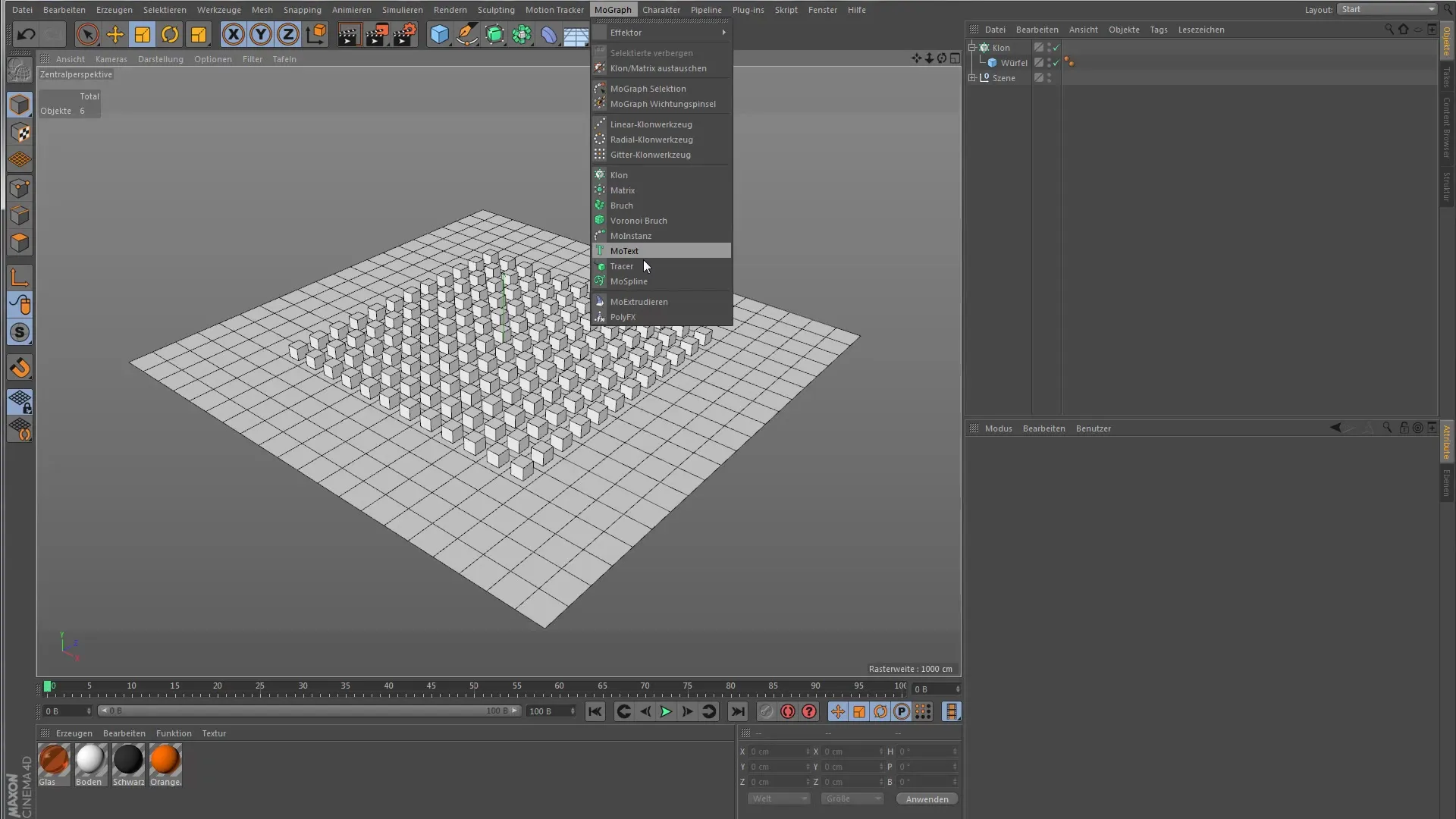
クローンオブジェクト内の色付け
シンプルなクローンオブジェクトは、その子オブジェクトの色を引き継ぎます。もしキューブや似たようなオブジェクトをクローンオブジェクトの下に配置すると、その色を取得します。しかし、この色付けを調整することも可能です。デフォルトの色を変更するには、クローンオブジェクトの変形設定に移動してください。ここでカラーピッカーを見つけることができます。
色を白から赤に変更するには、彩度を引き上げます。すぐにすべてのクローンが選択した色を取得することに気づくでしょう。
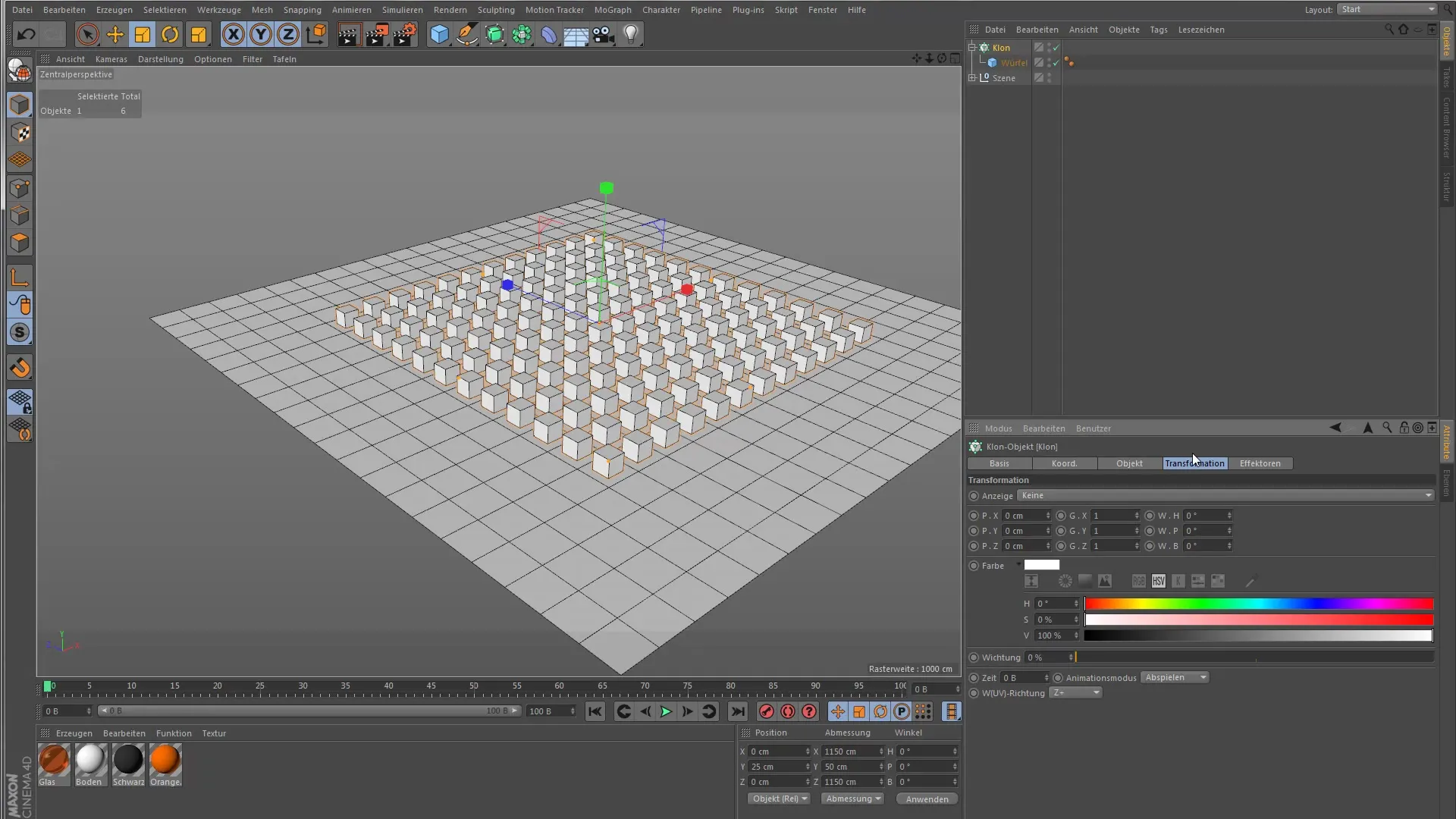
ランダムエフェクターの使用
色付けにさらなるバリエーションを加えるために、ランダムエフェクターを使用します。シーンに追加しますが、移動オプションは無効のままにしてください。代わりにエフェクターのカラー モードを有効にします。これで、クローンがさまざまな色で表示されます。
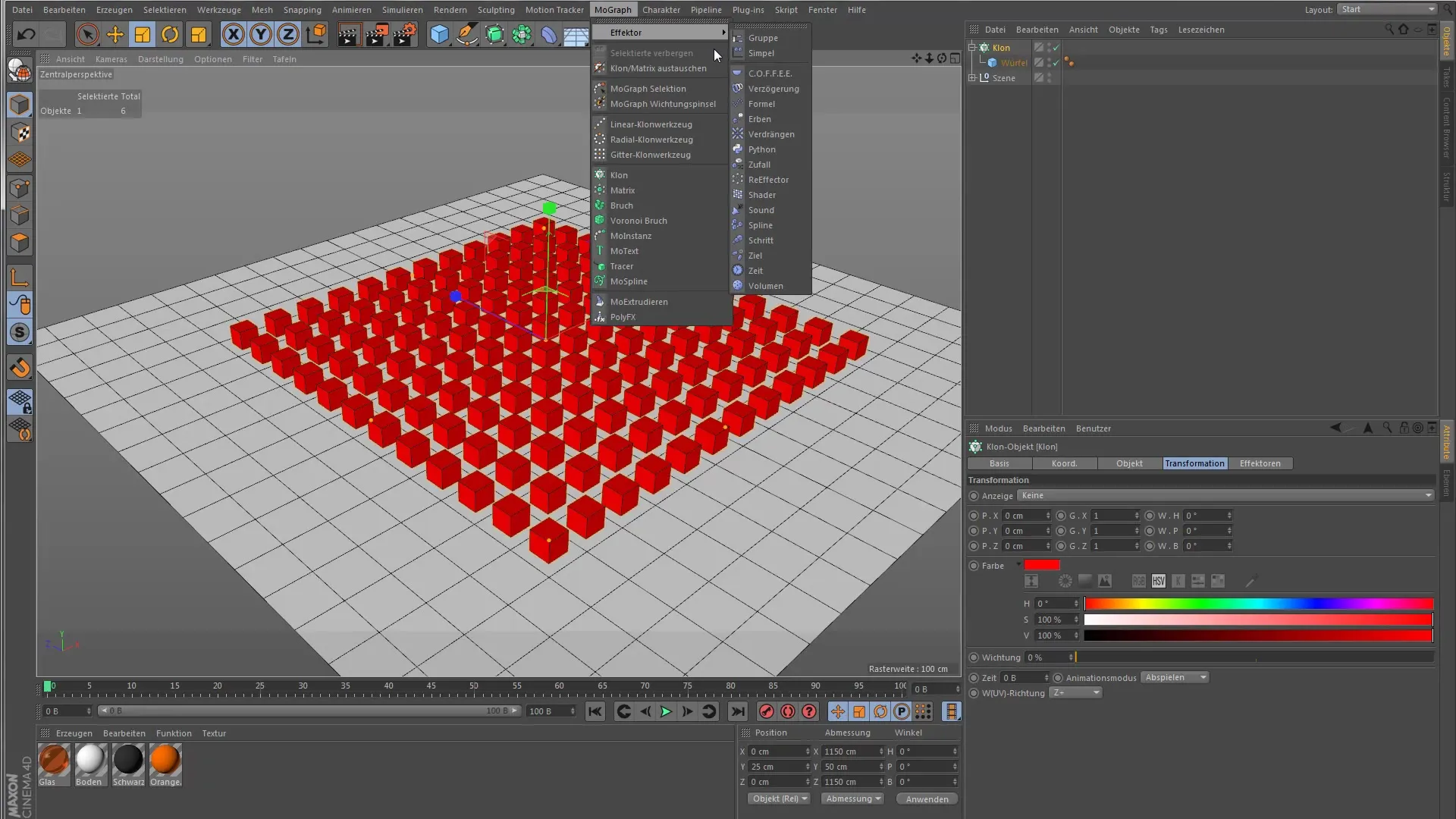
ミキシングモードでは、ランダムに選択された色がクローンに適用される方法を選択できます。ここでは、足し算、引き算、または掛け算など、さまざまなオプションを選ぶことができます。これらの設定を使って面白い効果を生み出すために実験してみてください。
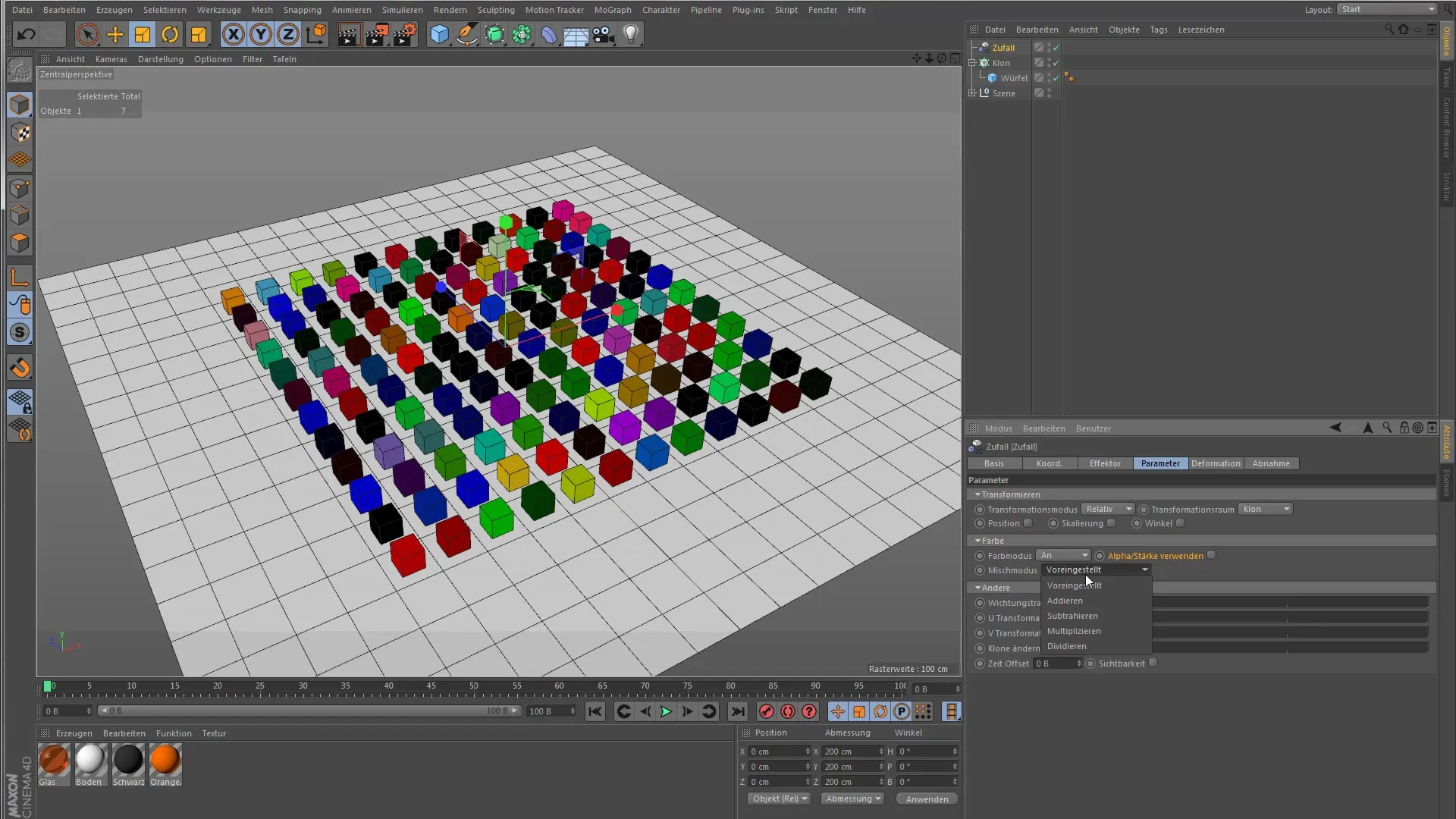
独自のシェーダーを割り当てる
クローンオブジェクトに独自のシェーダーを割り当てると、以前の色付けが上書きされます。これを行う方法を示すために、これまでに作成したシェーダーを削除し、新しいマテリアルを作成します。反射率をオフにし、カラー チャンネルを有効にすることを忘れないでください。
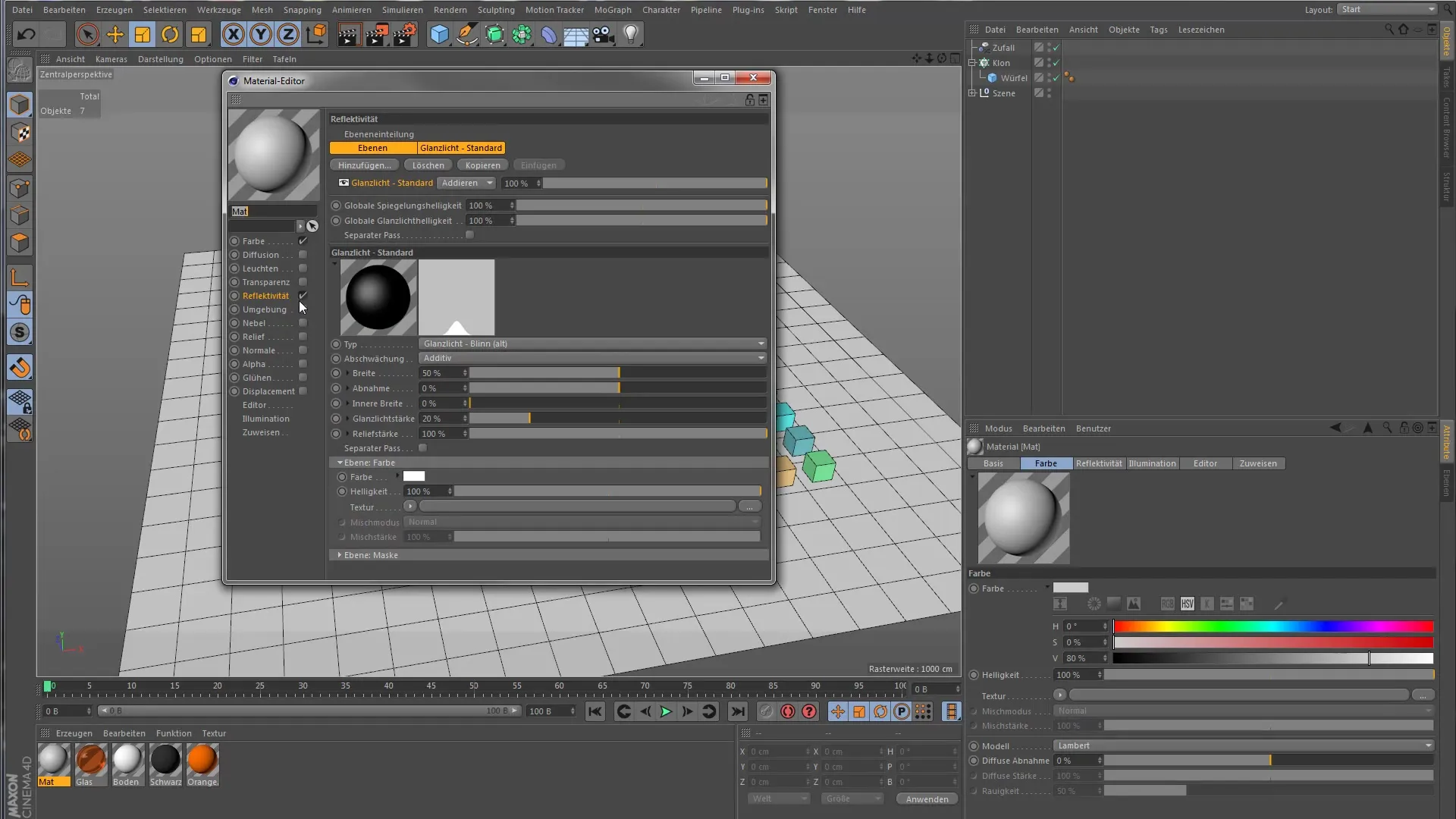
カラー シェーダーを追加後、使用したいさまざまなチャンネルを有効にする必要があります。現在、このマテリアルは固定色でのみ充填されますが、ここに反射を追加することもできます。
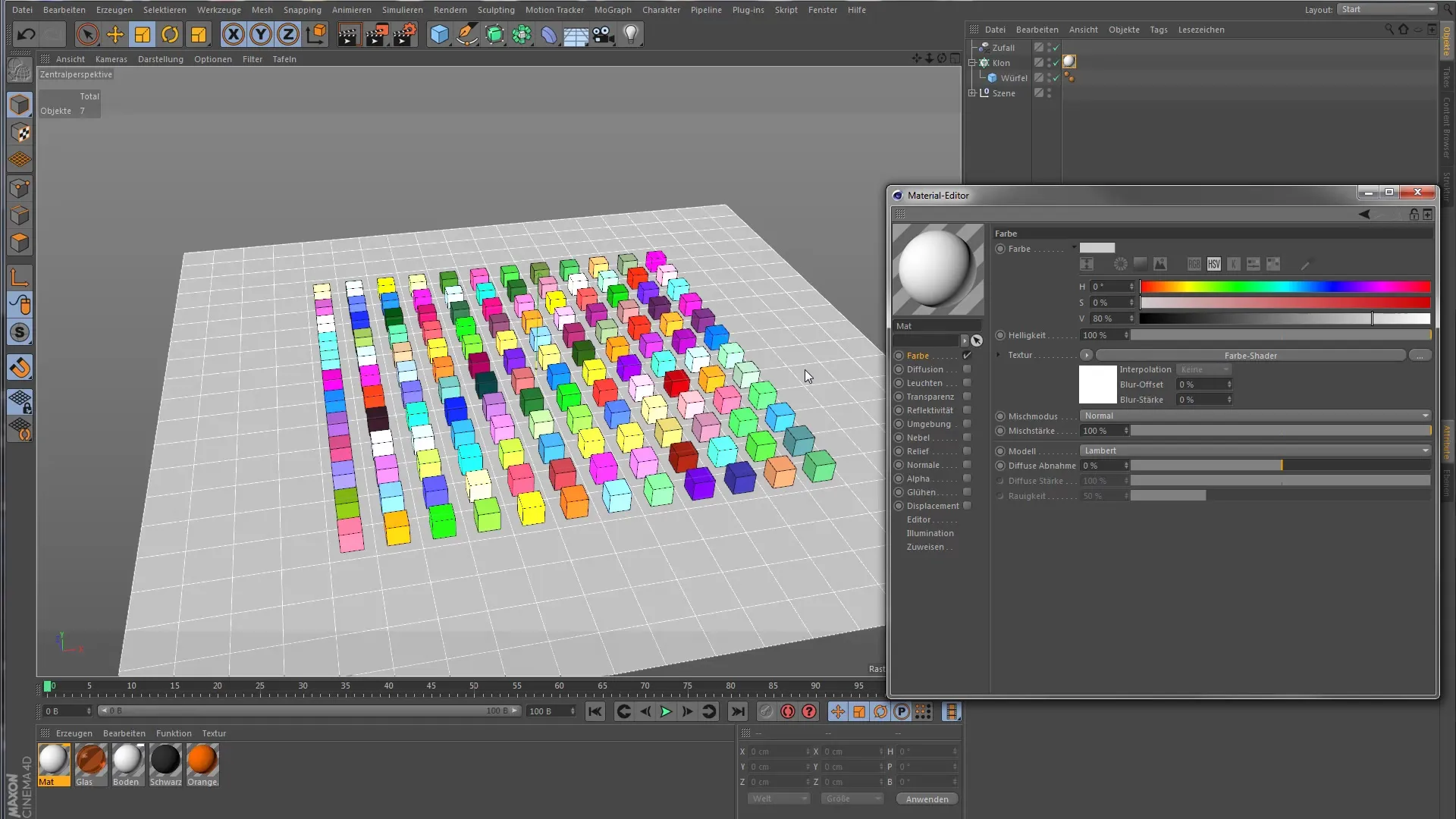
例えば、反射率を有効にし、GGXシェーダーを選択します。「電気的フェトロニル」の機能に色付けを設定して、高光沢の効果を生成します。レンダリング時間が増加することに注意してください。その間に、クローンは明らかにより反射的になります。
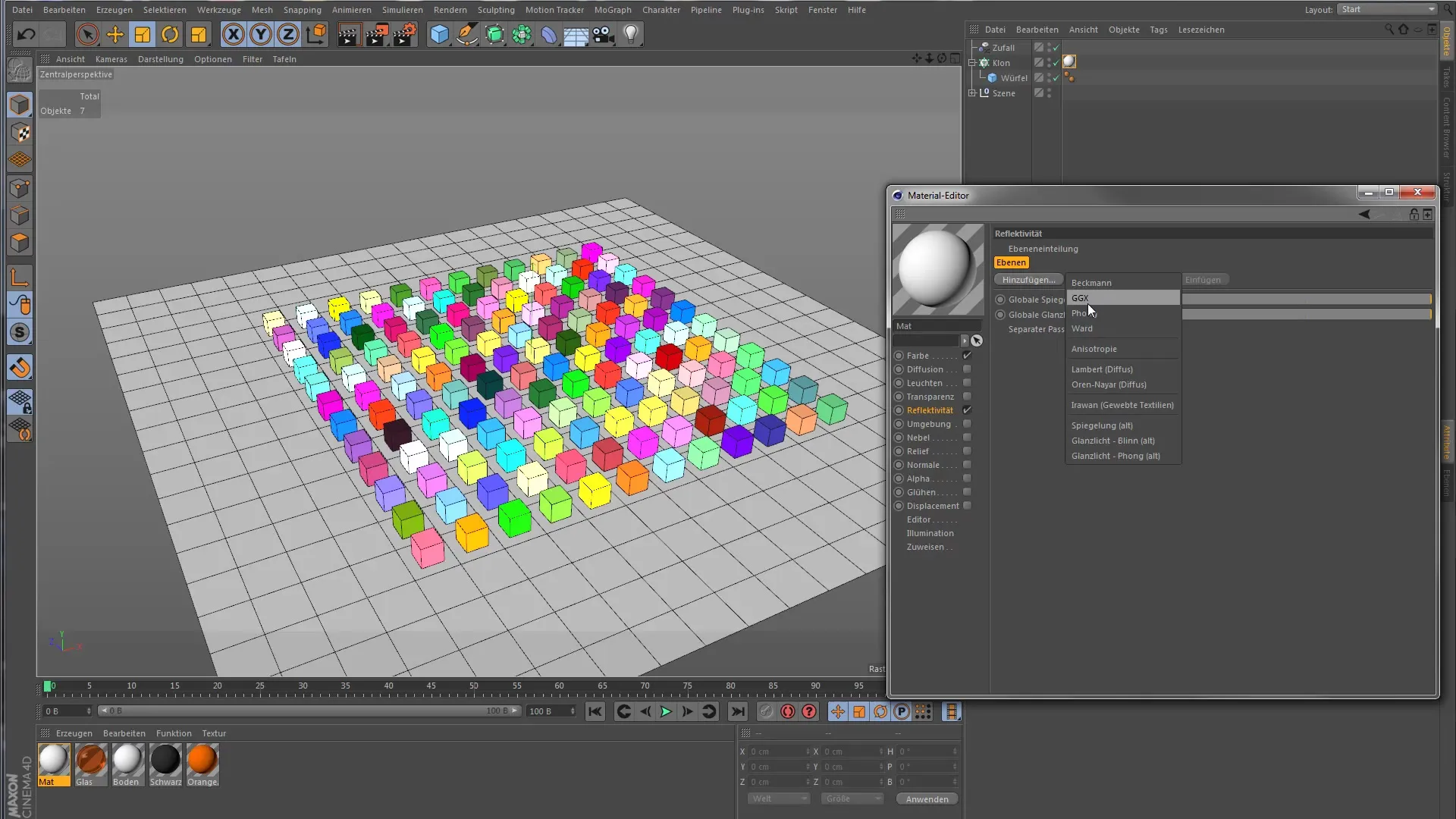
シェーダーエフェクターによる色パターンの作成
特定の色パターンでクローンに色を付けたい場合は、シェーダーエフェクターが最適です。新しいマテリアルを割り当て、それに応じて色を調整します(例:緑と黄色)。これにより、クローンの色付けが多様になり、色の選択は投影によって変わります。
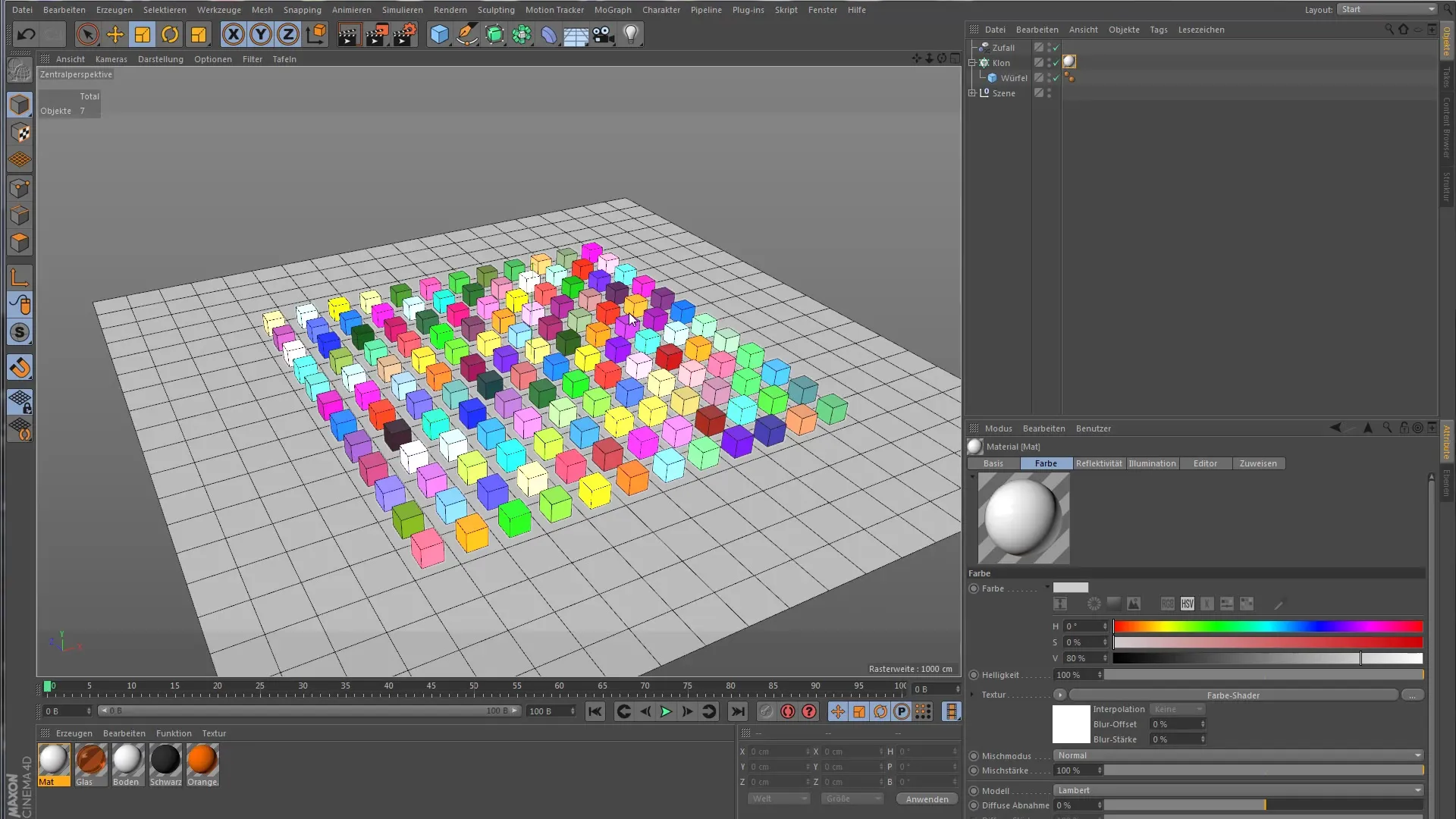
投影を調整することで、各クローンに設定された色が表示されます。レンダリングを向上させるために、再度カラーシェーダーで追加のチャンネルを有効にすることを忘れないでください。
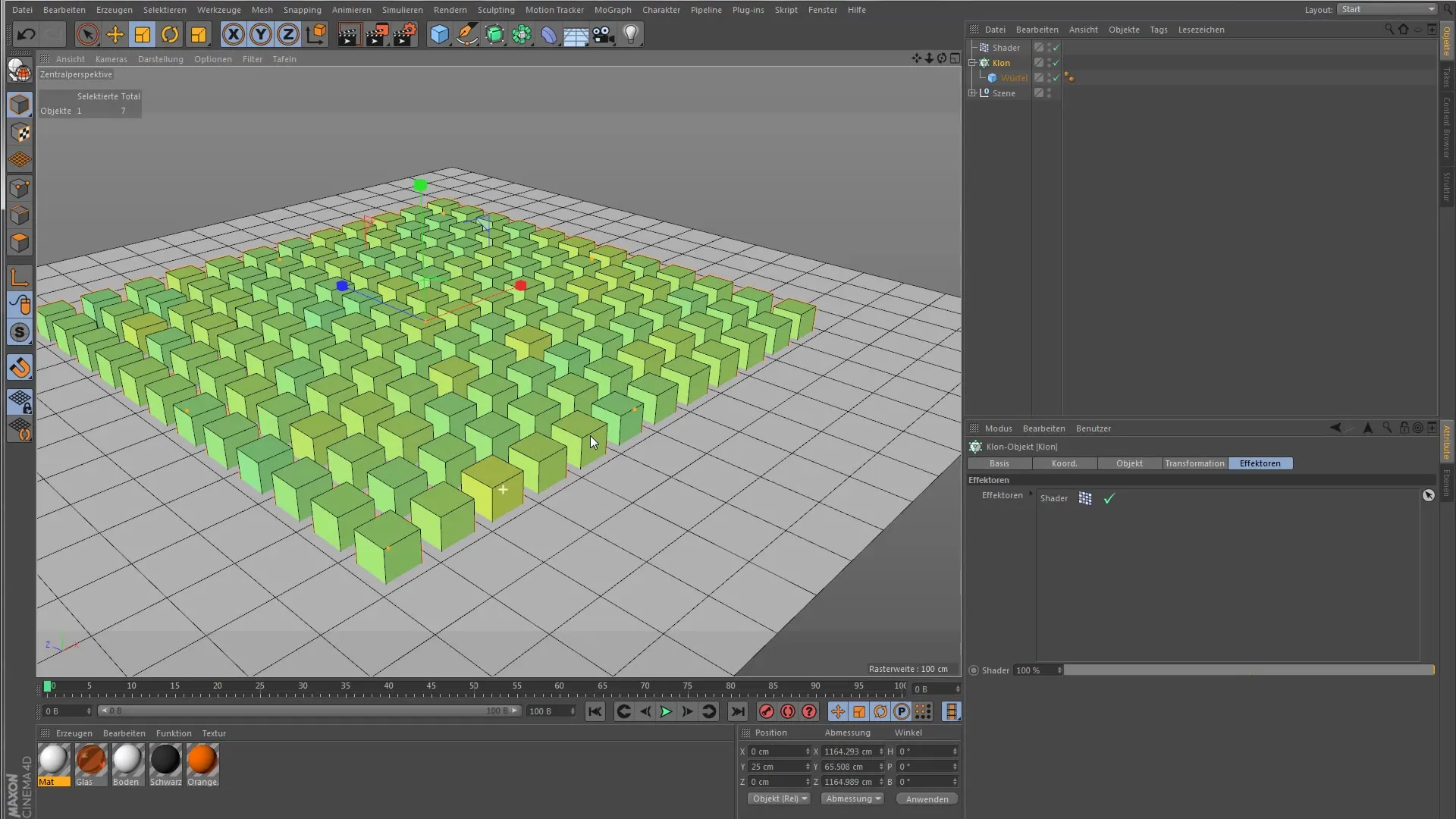
要約 – Cinema 4D MoGraphのシェーダーカラー
あなたは今、Cinema 4D MoGraphでクローンに色を付けるためのさまざまな技術を学びました。基本的な色付けからランダムエフェクターの使用、カラーシェーダーの可能性まで、あなたの創造力が求められています!さまざまなオプションを試して、印象的な視覚効果を達成してください。
よくある質問
Cinema 4Dでクローンに色を付けるには?最も簡単な方法は、基本オブジェクトをクローンオブジェクトの下に配置し、変形設定で色を調整することです。
ランダムエフェクターの役割は?ランダムエフェクターは、クローンに適用されるランダムな色の選択を追加し、より多様な色付けを実現します。
独自のシェーダーを使用するには?新しいマテリアルを作成し、必要なチャンネルを有効にすることで、独自のシェーダーを作成して割り当てることができます。
カラーシェーダーは何をしますか?カラーシェーダーを使用すると、拡張された色の制御を設定し、追加のマテリアルチャンネルを有効にすることができます。
レンダリング時間を最適化するには?アクティブなエフェクトやシェーダーの数を調整することにより、レンダリング時間を最適化できます。


